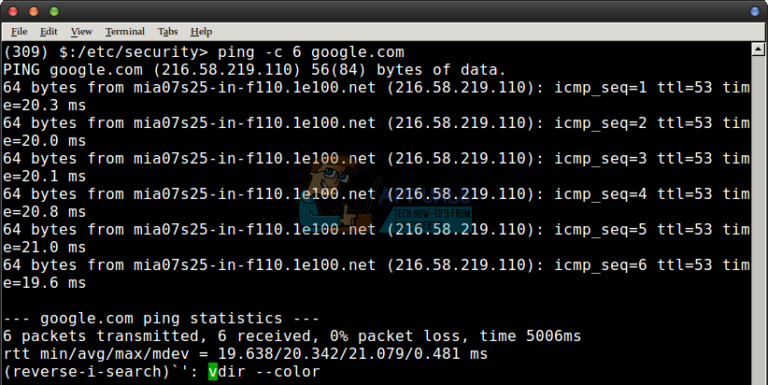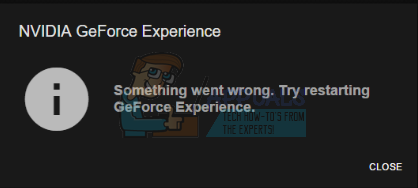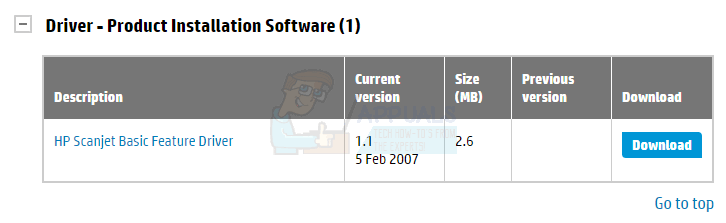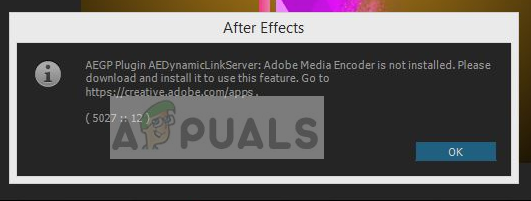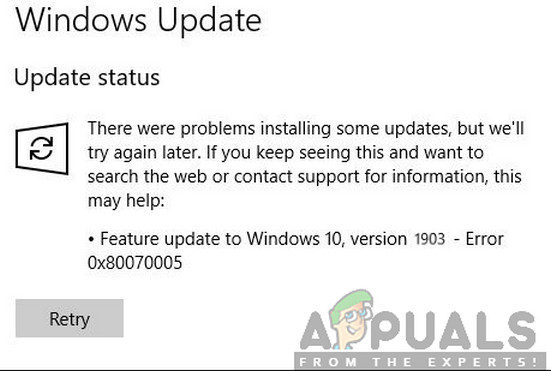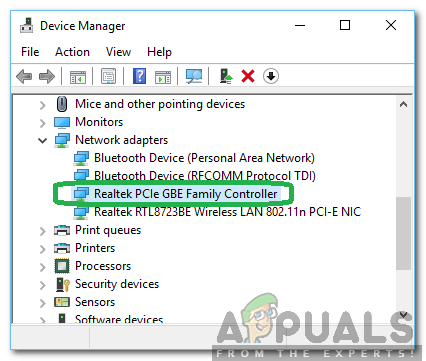Was ist OpenCandy und wie wird es entfernt?
OpenCandy wird von fast allen Antiviren- und Systemschutzprogrammen als potenziell unerwünschtes Programm (PUP) eingestuft. OpenCandy ist zwar technisch gesehen kein Virus oder keine Malware, verfügt jedoch über Rootkit-Funktionen, mit denen es möglich ist, ein Zuhause tief unter der Oberfläche des Betriebssystems eines Computers zu schaffen, den Internetbrowser eines infizierten Benutzers zu entführen und dessen Einstellungen zu manipulieren sowie zu verfolgen Führen Sie Aufzeichnungen über die Internet-Browsing-Aktivitäten eines infizierten Benutzers und melden Sie diese. Außerdem können Sie einfach mit der Benutzererfahrung im Allgemeinen herumspielen.
In den meisten Fällen wird OpenCandy mit Installationsprogrammen für Freeware-Software (kostenlose Software, die Benutzer problemlos über das Internet herunterladen können) gebündelt. Zu den vielen nachteiligen Auswirkungen, die OpenCandy nach der Installation auf dem Computer eines Benutzers auf die Benutzererfahrung hat, gehört das Ändern der Browser-Startseite, des Desktop-Hintergrunds und des Standardsuchanbieters des infizierten Benutzers sowie das Anzeigen unerwünschter Werbung und das Installieren und Einfügen von unerwünschte / unbekannte Browser-Symbolleisten und Browser-Plug-Ins / Erweiterungen / Add-Ons. OpenCandy ist auch in der Lage, Dritten Informationen zu den Internet-Surfgewohnheiten eines infizierten Benutzers ohne Benachrichtigung oder Zustimmung zur Verfügung zu stellen. Grundsätzlich ist OpenCandy eine glaubwürdige Bedrohung, die sicherlich Maßnahmen rechtfertigt, auch wenn es sich nicht um Viren oder Malware handelt.
So entfernen Sie OpenCandy von Ihrem Computer
Wenn Ihr Computer mit OpenCandy infiziert wurde, wird Sie dieser Artikel nicht anlügen. Das Entfernen aller Spuren von OpenCandy von Ihrem Computer ist mit Sicherheit langwierig. Der Grund dafür ist, dass Sie durch einfaches Deinstallieren von OpenCandy über die Systemsteuerung nur so weit kommen. Um alle Spuren von OpenCandy vollständig zu löschen, müssen Sie die Extrameile gehen. Das vollständige Löschen von OpenCandy von einem Computer ist ein Prozess, der selbst den Verstand einer Computer-versierten Person ins Wanken bringt. Seien Sie jedoch versichert, da dieser Prozess nicht so entmutigend ist, wie er aussieht. Maximal 20 bis 25 Minuten benötigen Sie, um OpenCandy mithilfe des folgenden Verfahrens vollständig von Ihrem Computer zu entfernen:
Phase 1: Deinstallieren Sie OpenCandy und alle anderen SweetLabs-Programme
Halte das Windows-Schlüssel und Drücken Sie R.. Art appwiz.cpl und Klicken Sie auf OK.
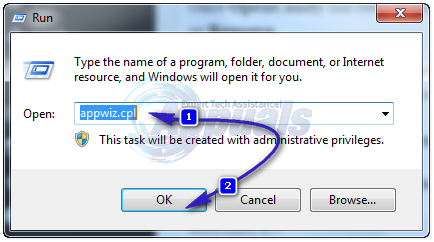
Lokalisieren OpenCandy, wählen Sie es aus und klicken Sie auf Deinstallieren oder Entfernen Befolgen Sie dann die Anweisungen zur Deinstallation OpenCandy.
Einmal OpenCandy wurde deinstalliert, suchen Sie nach anderen Programmen von SweetLabs und auch Deinstallieren oder Entfernen
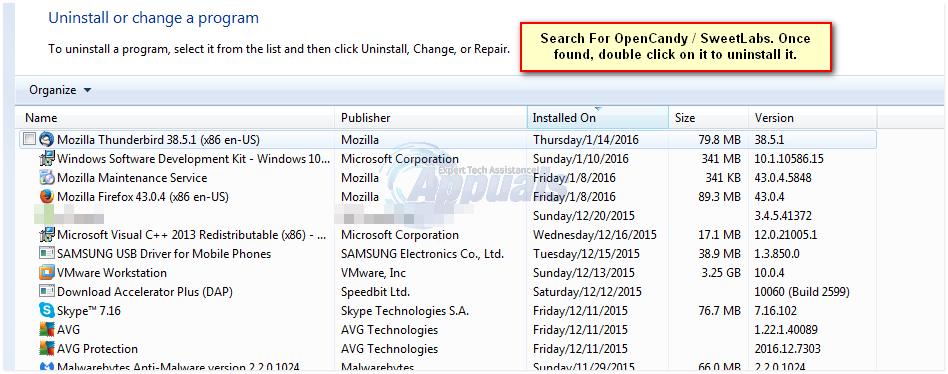
Hinweis: Wenn du nach … gehst Programme und Funktionen > Programm hinzufügen oder entfernen und OpenCandy oder irgend ein anderer SweetLabs Programm sind nirgends zu sehen, überspringen Sie einfach diese Phase und fahren Sie fort Phase 2.
Phase 2: Entfernen Sie alle OpenCandy-Adware mit AdwCleaner
Gehen Hier und klicken Sie auf die Jetzt downloaden um die neueste Version von herunterzuladen AdwCleaner. Schließen Sie alle geöffneten Programme, insbesondere Internetbrowser. Starten AdwCleaner. Wenn Windows Sie fragt, ob Sie wirklich ausführen möchten oder nicht AdwCleanerBestätigen Sie die Aktion. Wann AdwCleaner öffnet sich, klicken Sie auf die Suche (oder Scan) Taste.
ermöglichen AdwCleaner um Ihren Computer zu durchsuchen OpenCandy und andere bösartige Elemente.
Einmal AdwCleaner Wenn die Suche abgeschlossen ist und Sie die Ergebnisse des Scans erhalten haben, klicken Sie auf Löschen (oder Sauber), um alle schädlichen Elemente (einschließlich OpenCandy-Adware) zu entfernen AdwCleaner hat gefunden.
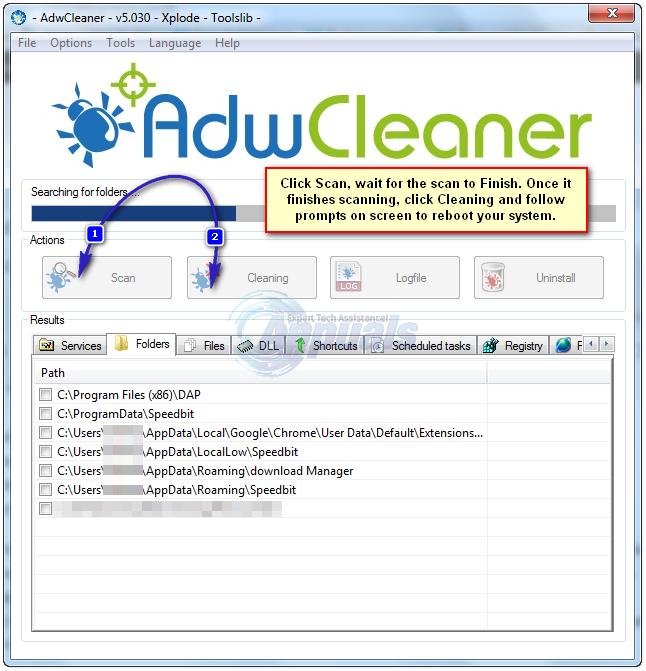
Phase 3: Entfernen Sie den OpenCandy-Browser-Hijacker mit JRT
Klicken Hier und herunterladen JRT (Junkware-Entfernungsprogramm).
Einmal JRT wurde heruntergeladen, starten Sie es. Wenn Sie von Windows gefragt werden, ob Sie wirklich starten möchten oder nicht JRT, bestätigen Sie die Aktion.
Wann JRT öffnet a Eingabeaufforderung Wenn Sie dazu aufgefordert werden, drücken Sie eine beliebige Taste, um den Scan nach Junkware wie z OpenCandy Browser-Hijacker.
JRT scannt dann Ihren Computer nach Junkware und entfernt alle gefundenen Junkware vollständig. Wenn JRT bittet dich darum neu starten Ihren Computer während des Vorgangs tun neu starten
Einmal JRT Wenn dies erledigt ist, wird eine Textdatei angezeigt, die ein Protokoll aller entfernten Junkware-, Schaddateien und Registrierungsschlüssel enthält.
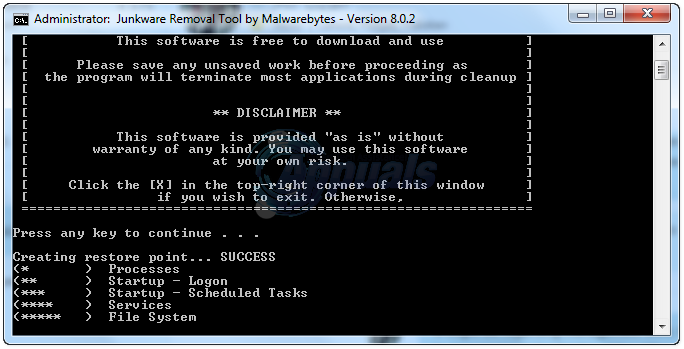
Phase 4: Entfernen Sie alle verbleibenden schädlichen Registrierungseinträge und -dateien
Gehen Hier und klicken Sie auf Herunterladen um die kostenlose Version von herunterzuladen Malwarebytes.
Sobald es heruntergeladen wurde, starten Sie Malwarebytes.
Navigieren Sie zu Scanner
Klicke auf Schneller Scan.
Klick auf das Scan
Warten Sie, bis der Scan abgeschlossen ist.
Klicken Sie nach Abschluss des Scans auf Zeige Ergebnisse.
Überprüfen Sie die Ergebnisse des Scans, klicken Sie mit der rechten Maustaste auf eine leere Stelle im Ergebnisfenster und klicken Sie auf Wählen Sie Alle und klicken Sie dann auf Ausgewählte entfernen
Neu starten dein Computer.
Sobald Sie fertig sind Phase 4, alle Spuren von OpenCandy wurde erfolgreich von Ihrem Computer entfernt. Um jedoch auf der sicheren Seite zu sein, sollten Sie einen zusätzlichen vollständigen Scan Ihres Computers mit Ihrem bevorzugten Antivirenprogramm durchführen, um sicherzustellen, dass nichts damit zu tun hat OpenCandy oder SweetLabs wird im Scan angezeigt.